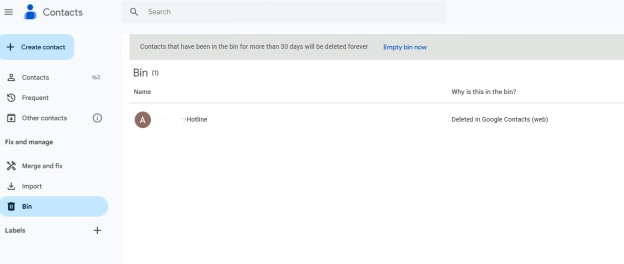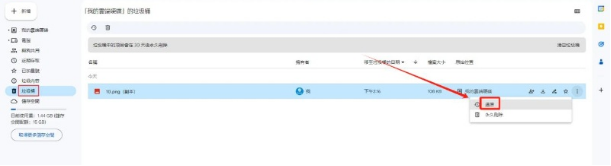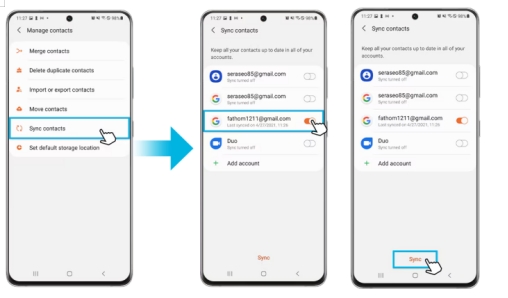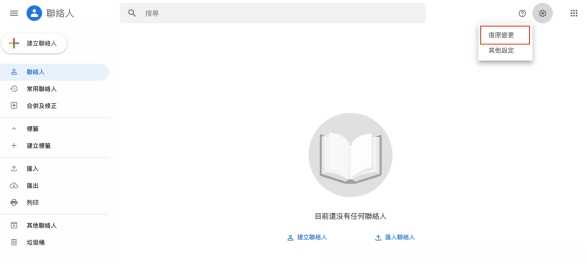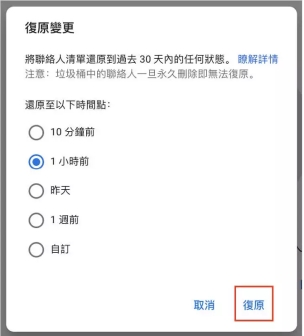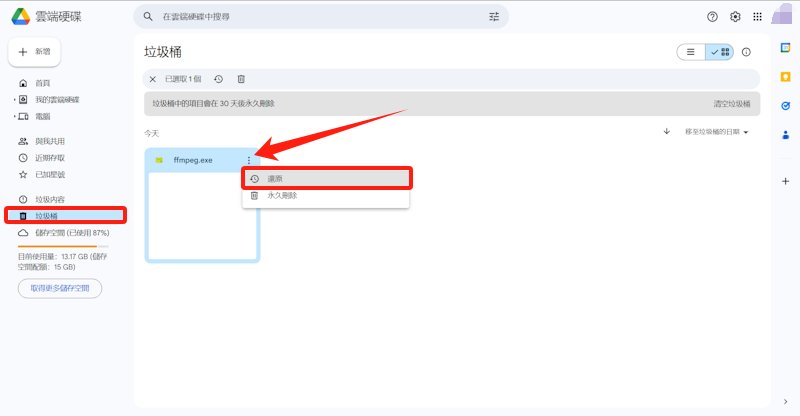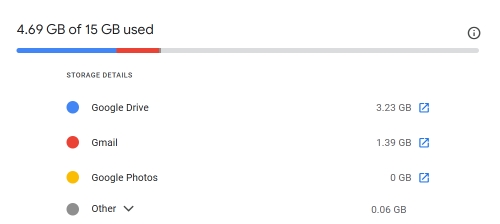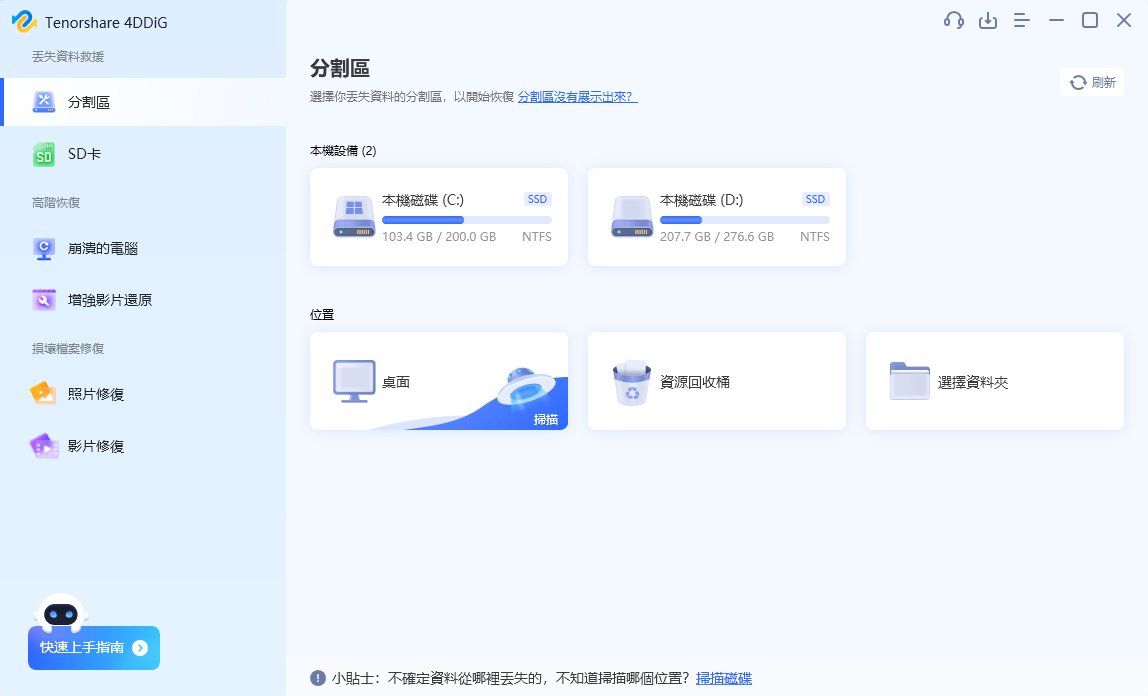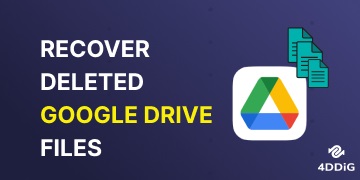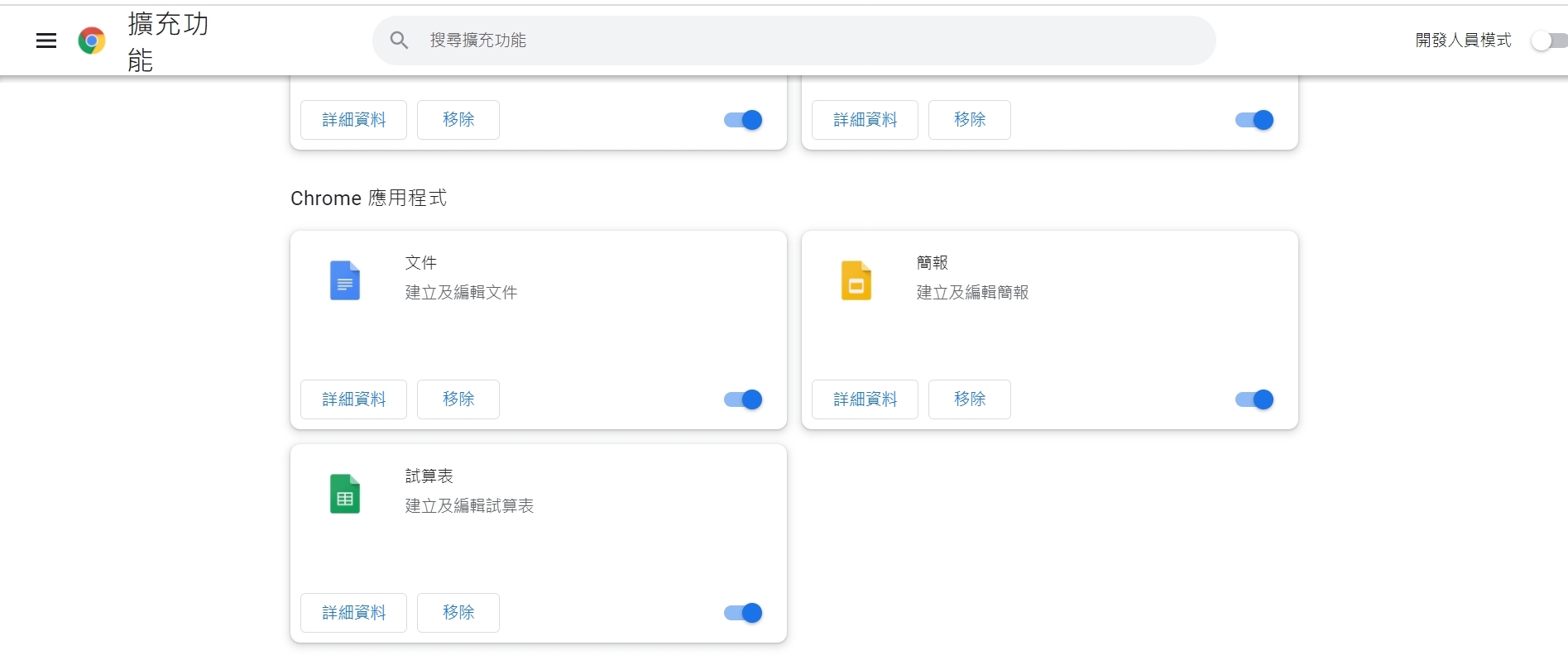在日常生活中,Google聯絡人是一項不可或缺的工具,尤其是當我們需要在不同裝置上快速存取聯絡人時。然而,有時候我們可能遇到一個非常頭痛的問題:Google聯絡人不見了!這可能是因為誤操作、系統同步問題,或者其他原因。這篇文章將會帶你逐步瞭解為什麼Google聯絡人消失,並介紹幾種有效的方法,讓你能夠救回失去的聯絡人!
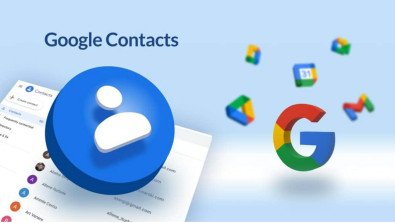
一、為什麼 Google 聯絡人不見?
Google聯絡人消失的原因有很多,以下是幾個常見的原因:
- 誤刪除:不小心刪除 Google 聯絡人是常見原因之一,有時候可能按錯鍵或刪錯人,導致重要聯絡人被刪掉。
- 同步設定錯誤:如果你更換裝置或重新安裝應用程式,沒有正確同步 Google 帳戶設定,可能會導致聯絡人消失。
- 篩選條件設置問題:Google 聯絡人可以根據不同條件來篩選顯示。如果篩選條件設定不當,可能會造成部分聯絡人顯示不出來。
- 系統或應用程式錯誤:有時候系統更新或應用程式異常可能會影響聯絡人同步,甚至導致聯絡人短暫消失。
- 帳戶設定更改:更改了帳戶登入或登出、甚至切換 Google 帳戶,都可能影響 Google 聯絡人列表的顯示。
二、如何救回Google刪除/不見的聯絡人?
方法1:檢查Google垃圾桶救回刪除的聯絡人
首先,你可以檢查 Google 聯絡人的垃圾桶,以查看是否可以還原 Google 聯絡人刪除。Google 聯絡人會將刪除的聯絡人保留 30 天,超過這段時間可能就無法恢復。
以下是檢查 Google 垃圾桶還原不見聯絡人的詳細步驟:
-
進入Google聯絡人網站,並登入你的 Google 帳戶。
-
點擊你的頭像,選擇「聯絡人」。

-
再左側的「垃圾桶」選項中,找到已刪除的聯絡人,選擇後點擊「還原」就能將 Google 聯絡人刪除救回。

方法2:檢查Google帳戶同步設定恢復不見的聯絡人
有時候,Google 聯絡人消失的原因可能是同步設定出現問題。在 Android 手機上,可以檢查 Google 帳戶的同步設定是否已啟用聯絡人同步。
那麼,如何檢查 Google 賬戶同步設定呢?請跟隨以下的步驟:
-
打開手機的「設定」,找到「帳戶」或「帳戶與同步」。
-
點擊你的 Google 帳戶,進入帳戶設定。
-
確認「聯絡人」的同步已啟用,若未啟用,則手動打開同步。

方法3:檢查Google篩選條件還原消失的聯絡人
有時候 Google 聯絡人會因為篩選條件的設定,導致部分聯絡人被隱藏。這種情況常見於篩選分組聯絡人或標籤時。
請根據以下步驟來檢查 Google 篩選條件恢復刪除聯絡人:
打開 Google 聯絡人網站,點擊左側選單中的「聯絡人」。
檢查選單中的分組與標籤,確保所有聯絡人皆可見。
如有設置過篩選條件,將條件重設或調整為顯示全部聯絡人。
方法4:透過設定恢復Google消失的聯絡人
若發現Google帳戶中的聯絡人全部消失,可能是因為設置或帳戶資料不同步導致。你可以在 Google 聯絡人中使用「還原聯絡人」功能,將聯絡人列表還原至特定時間點。
我們應該選擇何種設定呢?請繼續閱讀:
-
登入Google聯絡人網站,選擇右側的「設定」並點擊「復原變更」。

- 在彈出的選項中選擇還原的時間點(例如10分鐘前、1小時前)。
確認操作,Google 會自動還原當時的聯絡人列表。

方法5:使用專業工具救回不見的Google聯絡人
在不小心刪除或遺失Google聯絡人的情況下,若無法透過內建方法救回所有聯絡人資訊,我們可以求助專業的資料救援工具,例如「 4DDiG Windows 資料救援 」將Google聯絡人刪除救回。
4DDiG Windows 資料救援可解決許多「絕望」的情況,比如假設你在清理聯絡人時不小心將重要的Google聯絡人刪除,或者同步出現問題,導致聯絡人不見且無法直接找回,這時候4DDiG Windows 資料救援工具就能發揮其優勢,幫助你迅速救回遺失的聯絡資訊。
4DDiG Windows 資料救援的功能與優勢:
- 高效救援: 4DDiG Windows 資料救援專為救回遺失或誤刪的資料設計,適用於多種情況。除了硬碟救援外,4DDiG還支援從手機同步資料夾、Google帳戶備份中恢復聯絡人。
- 支援多種格式: 此工具不僅可以恢復聯絡人資料,還支援救回其他類型檔案,如檔、照片等,因此在Google聯絡人遺失的情況下,能夠全面搜尋可能存放聯絡人的檔案。
- 操作簡單: 不需要特別的技術背景,透過簡單的步驟即可完成資料恢復。即使是非技術用戶也能快速掌握使用方式,尤其在聯絡人等重要資料不見時,能大大減少不必要的操作複雜度。
- 高度精準的掃描功能: 4DDiG配備深層掃描技術,能夠在指定 硬碟 、 USB隨身碟 、記憶卡、資料夾中找回遺失的聯絡人檔案。
- 預覽功能:便於檢視檔案內容,讓用戶在確認後再進行恢復,盡可能將Google聯絡人刪除救回。
透過4DDiG Windows 資料救援,找回Google聯絡人變得輕鬆且高效,尤其在其他救援方法無效時,4DDiG便成為解決Google聯絡人自動刪除情況的最佳選擇,確保不錯失任何關鍵聯絡資訊,請根據以下步驟進行嘗試吧!
-
選擇本機磁碟
從硬碟清單中選擇您丟失資料的本機磁碟,然後按「開始」進行掃描。

-
掃描本機磁碟
4DDiG會立即全面掃描所選擇的硬碟,尋找丟失的檔案,如果您找到想要還原的檔案,隨時可以暫停或停止掃描。

-
預覽並從本機磁碟中還原檔案
在找到目標檔案後,您可以預覽並將它們還原到安全的位置。為了避免硬碟覆寫和永久資料遺失,請不要將它們保存在您遺失檔案的同一分割區中。

-
選擇儲存檔案的位置
請勿將資料儲存在遺失資料的位置,您可以將復原的資料還原到本機磁碟或Google Drive中。

關於Google聯絡人不見的常見問題
1. 如何防止Google聯絡人不見?
為了防止重要的Google聯絡人自動刪除,建議使用Google的備份功能,將聯絡人定期備份到雲端。這樣不僅可以確保聯絡人隨時可還原,也能在更換裝置時輕鬆同步資料。此外,若在新裝置上首次登錄Google帳戶,記得前往設定檢查聯絡人同步選項是否已啟動,並確認同步完成,確保不會發生Google聯絡人自動刪除情況。
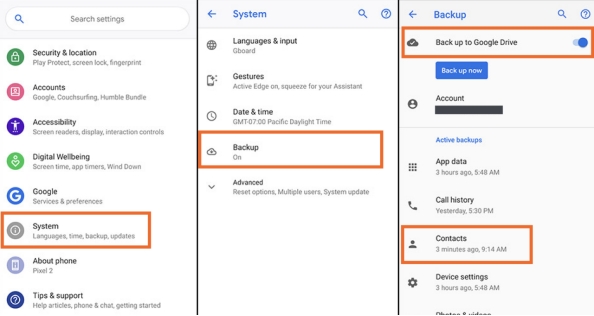
2. 手機重置後Google聯絡人不見,該怎麼辦?
若在重置手機後發現聯絡人消失,通常是因為Google聯絡人未成功同步至裝置。建議首先確認是否已登入正確的Google帳戶,然後到設定中開啟聯絡人同步功能。同步過程可能需要幾分鐘,建議連接穩定的Wi-Fi並耐心等待完成同步,聯絡人資料才會重新顯示在裝置中。
3.4DDiG資料救援能恢復多久前的聯絡人?
4DDiG資料救援工具可恢復的聯絡人資料取決於磁碟上檔案的保存情況。工具掃描後會依據資料是否被覆蓋來還原,通常越早使用工具來救援,效果會越好。如果資料未被覆蓋,無論刪除多久前的聯絡人,皆有機會找回。
總結
當Google聯絡人不見時,別急著放棄!本文介紹了從垃圾桶還原、同步設定檢查,到專業工具4DDiG救援等多種方法,幫助你找回Google聯絡人刪除。特別是4DDiG這款工具,能提供可靠的數據救援,不僅適用於聯絡人資料,還可以找回其他類型的檔案。在日常使用Google帳戶時,務必定期備份,這樣即便遇到突發情況,也能快速恢復資料!